怎样调大电脑字体大小 电脑如何调整字体大小
更新时间:2024-06-21 12:08:33作者:jiang
在日常使用电脑的过程中,我们经常会遇到需要调整字体大小的情况,无论是为了提高阅读的舒适度还是为了方便观看,调整电脑字体大小并不复杂,只需要简单的操作就能轻松实现。在Windows系统中,用户可以通过调整显示设置来改变字体大小,或者直接在文档编辑软件中选择字体大小选项进行调整。而在Mac系统中,用户可以通过访问系统偏好设置来调整字体大小,或者在文档编辑软件中使用快捷键进行调整。无论是Windows还是Mac系统,只要掌握了正确的操作方法,调整字体大小就能变得轻而易举。
步骤如下:
1.打开电脑点击选择其中的计算机,进入到计算机的主页面内即可。

2.在计算机的主页面内可以看到下图所示,我们点击选择其中的控制面板即可。
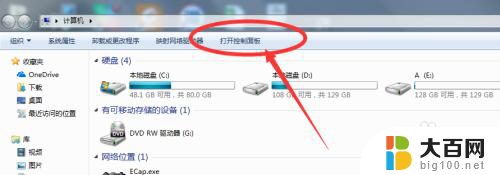
3.然后我们在控制面板的页面内,我们可以看到其中的字体。点击选择其中的字体即可
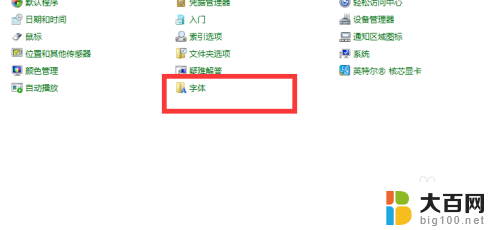
4.然后在这里我们可以看到下图所示,我们在这里点击其中的更换字体大小。进入到其主页面里
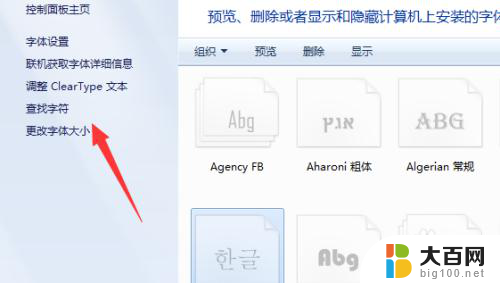
5.然后我们可以看到目前我们的系统字体是偏小的,在这里是可以进行调节的。
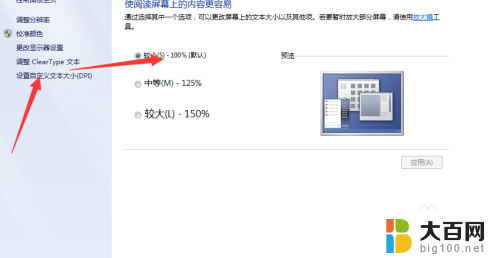
6.然后在这里点击其中的中等即可,然后在记得选择其中的应用。返回桌面即可看到字体已经有所调整了。
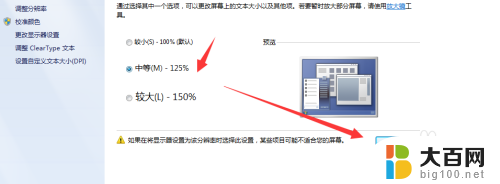
以上就是如何调大电脑字体大小的全部内容,如果你遇到了相同的问题,可以参考本文中介绍的步骤进行修复,希望对大家有所帮助。
怎样调大电脑字体大小 电脑如何调整字体大小相关教程
- 网页上字体大小怎么调 电脑网页如何调整字体大小
- 电脑显示桌面字体大小 如何调整Windows桌面字体的大小
- 怎么调电脑屏幕字体大小 电脑屏幕字体大小调节方法
- ps软件界面字体大小怎么调 Photoshop如何调整界面字体大小
- mac屏幕字体怎么调大 苹果电脑字体大小调整教程
- 怎么调整电脑屏幕字体大小 如何调整电脑屏幕的字体大小
- 电脑屏字体大小怎么调 电脑显示屏上的字体大小如何调大
- 电脑在哪里调字体大小 电脑字体大小设置方法
- 电脑字体大小怎么调整快捷键 如何在电脑上设置快捷键来调节字体大小
- 电脑显示屏怎么调字体大小 如何调大电脑显示屏的字体大小
- winds自动更新关闭 笔记本电脑关闭自动更新方法
- 怎样把windows更新关闭 笔记本电脑如何关闭自动更新
- windows怎么把软件删干净 如何在笔记本上彻底删除软件
- 苹果笔记本windows系统怎么看配置 怎么查看笔记本的配置信息
- windows系统卡死 笔记本卡顿怎么办
- window键盘关机 笔记本怎么用快捷键直接关机
电脑教程推荐